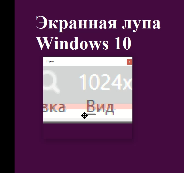 Здравствуйте! Сегодня хочу Вам представить обновленный инструмент «Экранная лупа». Этот режим слабовидящие пользователи компьютера раньше включали только для увеличения размера текста или изображений на экране монитора. В последних- версиях Windows 10 разработчики из Microsoft внедрили в экранную лупу новую фишку. Теперь она может не только увеличивать текст, но и читать его вслух. И Вы сможете не читать, а прослушивать статьи на сайтах или собственные тексты на компьютере.
Здравствуйте! Сегодня хочу Вам представить обновленный инструмент «Экранная лупа». Этот режим слабовидящие пользователи компьютера раньше включали только для увеличения размера текста или изображений на экране монитора. В последних- версиях Windows 10 разработчики из Microsoft внедрили в экранную лупу новую фишку. Теперь она может не только увеличивать текст, но и читать его вслух. И Вы сможете не читать, а прослушивать статьи на сайтах или собственные тексты на компьютере.
О том, как включить и настроить эту функцию, Вы узнаете в этой статье
Для начала давайте вспомним основные настройки Экранной лупы, которые обычно устанавливались для увеличения текста и изображений на экране.
Настройка параметров Экранной лупы
Экранную лупу можно запустить в трёх вариантах:
- — в полноэкранном режиме,
- — в виде отдельного окна,
- — виде лупы, перемещаемой по экрану вместе с указателем мыши.
- Включить или выключить экранную лупу можно с помощью Горячих клавиш:
— Нажмите клавишу с логотипом Windows и клавишу «плюс» (+) для включения экранной лупы.
— Нажмите клавишу с логотипом Windows и ESC для выключения экранной лупы.
При первом включении Вы вероятно увидите сильно увеличенный экран с не понятной навигацией.
Но изменить представление экранной лупы довольно просто. Выберите удобное для вас представление. Для чего, удерживая нажатыми клавиши CTRL+ALT нажимайте клавишу М, чтобы переключаться между представлениями экранной лупы.
Выберите Закрепленное окно. Такой вариант можно было выбрать сразу, набрав комбинацию горячих клавиш: CTRL+ALT+D.
В случае Закреплённого окна, по экрану будет перемещаться курсор мыши, а увеличенное изображение вокруг курсора будет отображаться в фиксированном окне.
Вы можете по вашему усмотрению изменить масштаб экранной лупы. Чтобы изменить шаг масштабирования (100% (по умолчанию), нажмите клавишу с логотипом Windows и клавиши «плюс» (+) или «минус» (-) для увеличения или уменьшения масштаба.
Также можете, удерживая нажатыми клавиши CTRL+ALT, повернуть колесико мыши, чтобы увеличить или уменьшить масштаб.
Ещё одна интересная функция: Вы можете обратить цвета в Экранной лупе. Нажмите клавиши CTRL+ALT+I, чтобы инвертировать цвета.
Прежде чем начать пользоваться Экранной лупой, нужно сделать ещё несколько необходимых настроек.
Откройте Параметры Экранной лупы, для чего:
- — нажмите клавишу Пуск,
- — выберите Параметры,
- — затем Специальные возможности,
- — Экранная лупа.
Здесь отметьте «галочками» следующие пункты. Экранная лупа должна следовать за:
- — Указателем мыши
- — Фокусом клавиатуры
- — Текстовым курсором
- — Курсором экранного диктора
- —
Все эти функции Экранной лупы конечно хорошо знакомы слабовидящим пользователям ПК. Это приложение успешно применялось ими ещё в Windows 7. Но, в Windows 10 приложение Экранная лупа получило обновление. Экранная лупа теперь читает вслух. Для озвучивания используются голоса MS Voice: Ирина, Павел.
Настройка голоса
Чтобы выбрать и настроить нужный голос:
— запустите приложение Экранная лупа, для чего нажмите комбинацию клавиш: Windows и «Плюс на, для чего цифровой клавиатуре», а затем щёлкните правой кнопкой по значку лупы на Панели задач.
В результате откроется небольшая панель Экранной лупы.
На панели расположено несколько кнопок:
- — — Слева, три кнопки для изменения масштаба.
- — Далее кнопка в виде треугольника для запуска. голоса.
- — Кнопка с нарисованным курсором мыши, позволяет начать чтение текста с выбранного Вами места.
- — Кнопка с нарисованной шестерёнкой открывает меню с настройками речи.
Здесь можно установить скорость речи. Для этого нужно переместить движок влево или вправо.
Ниже можно выбрать один из трёх голосов Ирина, Павел или английский голос.
Щёлкнув по строчке ещё ниже можно открыть параметры Экранной лупы и сделать дополнительные настройки.
Для чтения текста на страницах в интернете или чтения своих документов в текстовых редакторах, в Блокноте или в MS Word, используйте следующие команды, чтобы читать с экрана
с помощью экранной лупы.
- — Запуск, приостановка и возобновление чтения: Клавиша-модификатор + ввод
- — Прекращение чтения: Любая клавиша
- — Читать от указателя мыши: Клавиша-модификатор + щелчок левой кнопкой мыши
Подробнее о чтении текста Экранной лупой смотрите в видео.
*
*
Экранная лупа — это один из трёх инструментов для слабовидящего пользователя ПК, которые он может использовать для того, чтобы вполне комфортно себя чувствовать при работе за компьютером.
Использование одновременно трёх инструментов:
— экранной лупы,
— экранного диктора, NVDA или GAWS.
— а также увеличенного указателя мыши,
позволит долго работать за компьютером, например, общаться в интернете, совершенно не напрягая глаз.
Подробнее об этих помощниках читайте на нашем сайте helptobrowse.ru





